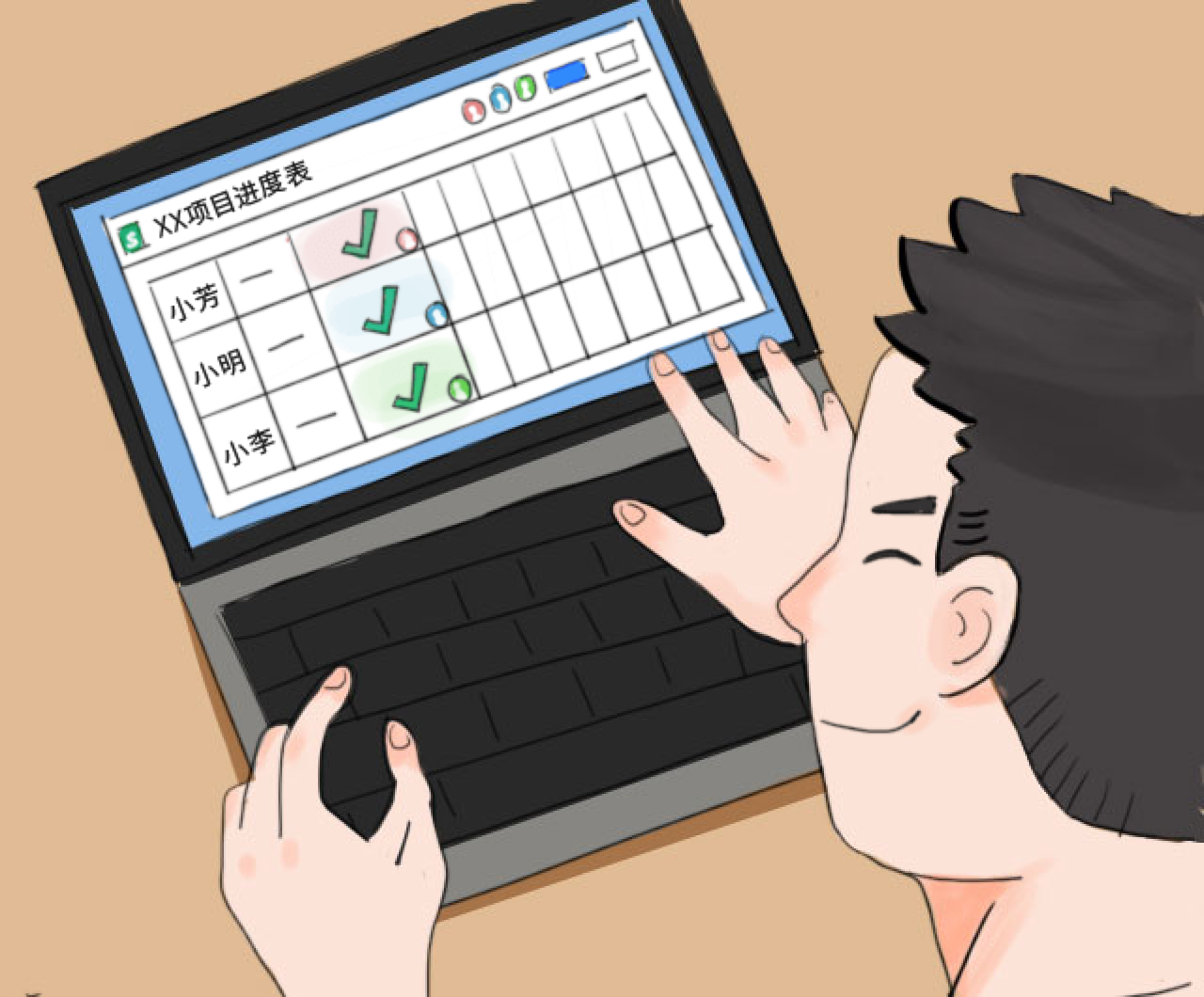提升工作效率的神器:WPS云文档的四大妙用 点击使用AI助手 了解更多
发布于 2024-09-29 liusiyang 264 编辑
将文档上传至云空间后,即生成了一个云文档。
云文档有什么用处呢?也许你从未接触过,也许你曾使用「历史版本」恢复文档,成功解决断电/电脑崩溃文档未保存的窘境。但它的用处远远不止这么简单。下面带大家解锁云文档。
01
外出没带电脑,领导/客户爸爸急需文件?

解决方法
↓
手机电脑同步文档
开启云同步后,支持文档同步在多个设备中。
登录你的WPS账号,
即可随时随地查看在其他设备的文件。
外出没带电脑,
也能轻松应对领导/同事/客户爸爸/老师/同学
急需文件的尴尬场景。
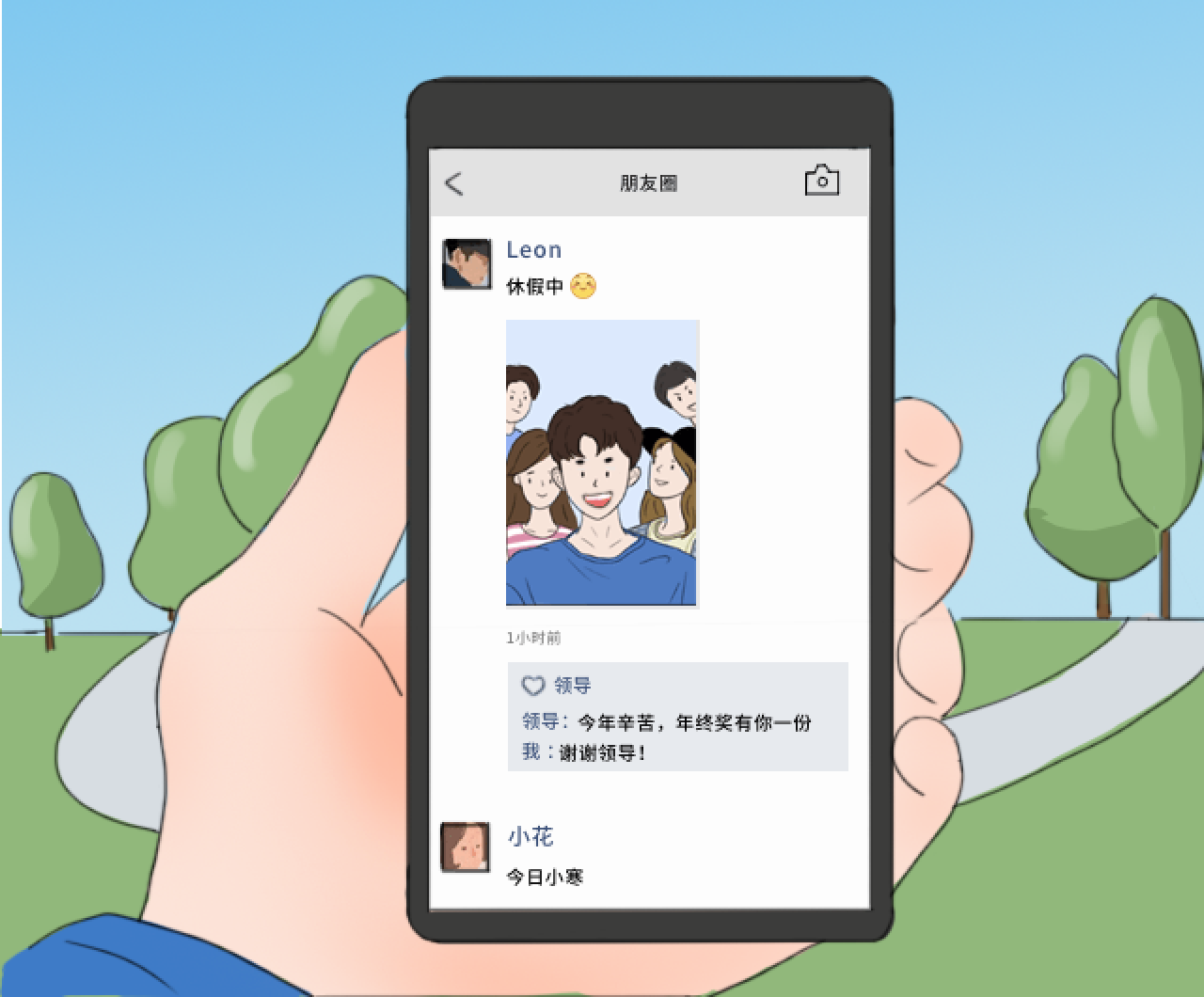
02
方案修改多次,需要找回第一稿?

解决方法
↓
历史版本
将文档上传到云空间,WPS为你自动保存往期文档版本,
并支持预览和恢复文档的往期版本。
撰写好的方案,修修改改后,客户爸爸想要第一稿怎么办?
使用历史版本,一键恢复文档往期版本。

03
格式不支持?文件过大发送耗时?

解决方法
↓
文档共享无障碍
将文档保存在云空间后,可使用链接将文档分享转发给他人。
他人无需下载APP,点击即可进入文档。
再也不会出现因为设备不同,文件不兼容/乱码/无法查看的情况。
在文件过大,发送耗时的情况下,
使用此方法即可快速共享文件。

04
跨部门沟通,进度难以及时同步?
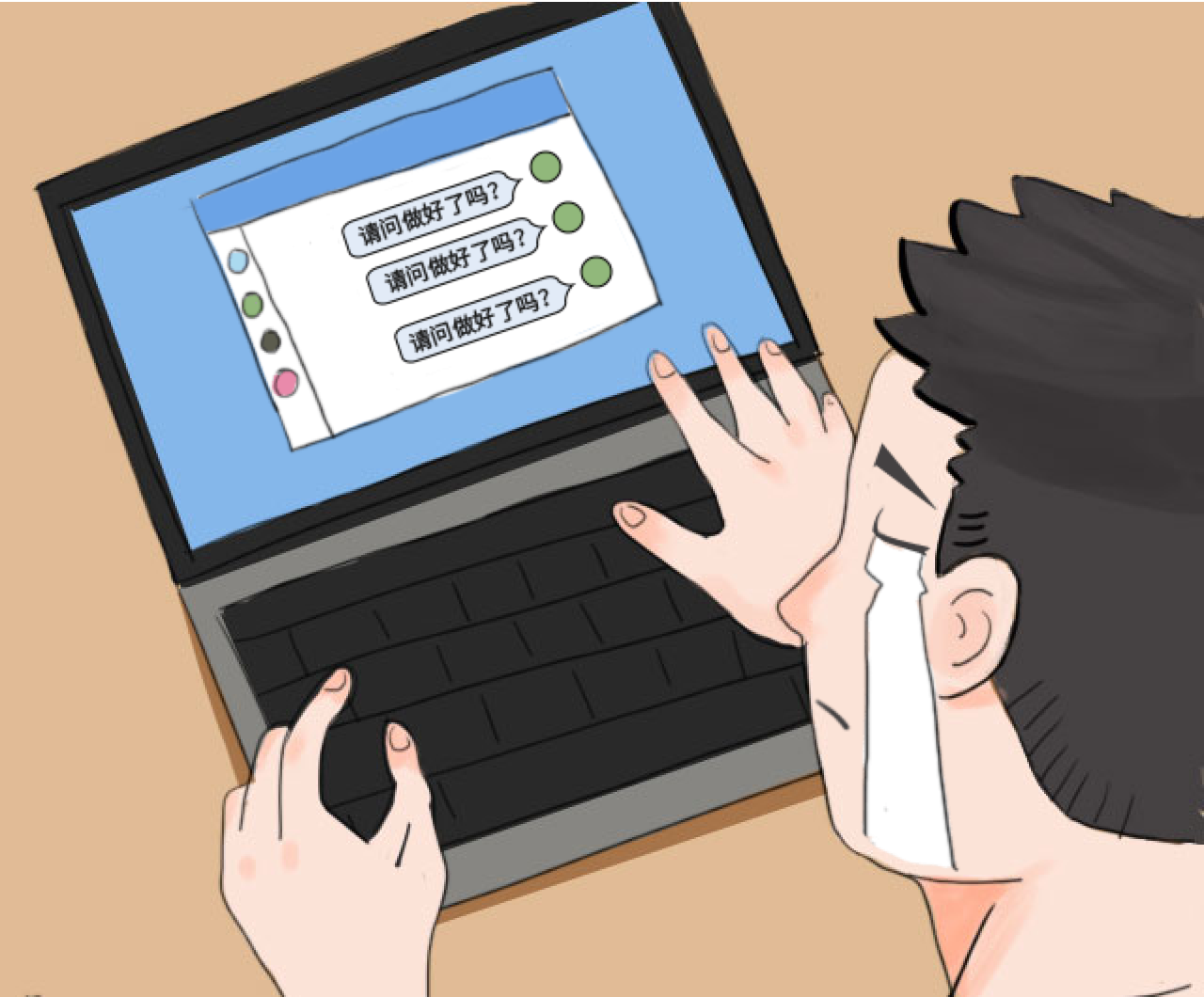
解决方法
↓
文档保存至云空间后,使用分享链接,可邀请多人同时编辑一份文档并实时同步。
在跨部门合作时,相关人员可同时在一份云文档反馈进度,
各部门人员马上就能跟进项目进展。
还可建立【团队文件夹】
根据组织架构设置文档权限,管理文件更方便。